আপনার কম্পিউটারে আপডেট করার সময়, ভাইরাস থেকে এটি পরিষ্কার করার, অপারেটিং সিস্টেমটি পুনরায় ইনস্টল করার এবং আপনার ডেটা পরিস্কার করার সিদ্ধান্ত নেওয়া হলে আপনার হার্ড ড্রাইভ ফর্ম্যাট করা প্রয়োজন। একটি হার্ড ড্রাইভ ফর্ম্যাট করা সহজ - সংক্ষেপে, ফর্ম্যাট করা একটি নতুন ফাইল সিস্টেম তৈরি সম্পর্কে, স্ক্র্যাচ থেকে অপারেটিং সিস্টেম ইনস্টল করতে প্রস্তুত, এবং নতুন ডেটা লেখার জন্য প্রস্তুত। আপনি খারাপ সেক্টর এবং অপ্রয়োজনীয় ডেটা মোছার সাথে সাথে আবারও ডিস্কটিকে পুনরায় ফর্ম্যাট করতে পারেন।
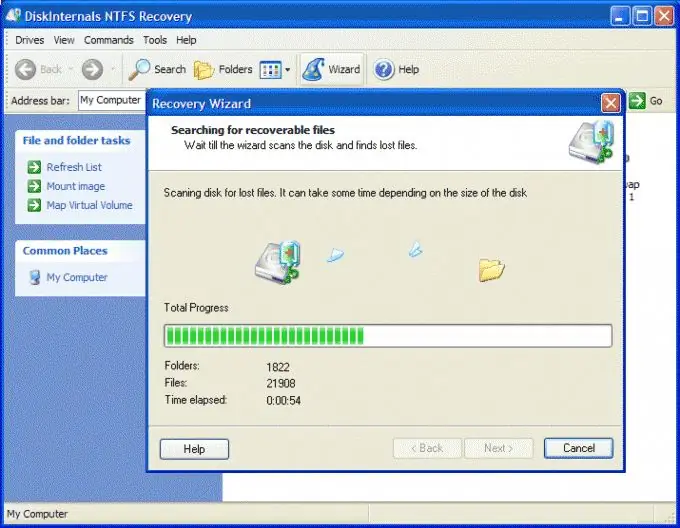
নির্দেশনা
ধাপ 1
উইন্ডোজে হার্ড ডিস্কটির পুনরায় ফর্ম্যাট করতে, একটি বুট ডিস্ক প্রস্তুত করুন যা থেকে আপনি অপারেটিং সিস্টেমটি ইনস্টল করতে পারেন, এবং তারপরে কম্পিউটারের সাথে পরবর্তী কাজ করার জন্য আপনি যে ফাইল এবং ফোল্ডারগুলি রাখতে চান তা একটি পৃথক হার্ড ডিস্কে অনুলিপি করুন।
ধাপ ২
ড্রাইভে অপারেটিং সিস্টেম ডিস্ক প্রবেশ করুন এবং কম্পিউটারটি শুরু করুন, পূর্বে বিআইওএস কনফিগার করেছেন যাতে এটি সিডি থেকে বুট হয়।
ধাপ 3
ইনস্টলেশন প্রক্রিয়া চলাকালীন আপনি যে হার্ড ড্রাইভটি উইন্ডোজ ইনস্টল করতে চান তা নির্বাচন করুন এবং তারপরে ইনস্টলার আপনাকে সিস্টেমটি বুট করার আগে হার্ড ড্রাইভের ফর্ম্যাট করতে অনুরোধ করবে বা পূর্ববর্তীটি দিয়ে এটি ইনস্টল করবে।
পদক্ষেপ 4
একটি এনটিএফএস ফাইল সিস্টেম তৈরি করতে ফর্ম্যাট বিকল্পটি নির্বাচন করুন। বিন্যাস শেষ হওয়ার জন্য অপেক্ষা করুন, এর পরে উইন্ডোজ ইনস্টলেশন প্রক্রিয়া শুরু হবে। ইনস্টলেশনটি সম্পূর্ণ না হওয়া পর্যন্ত আপনাকে কিছুক্ষণ অপেক্ষা করতে হবে।
পদক্ষেপ 5
ম্যাক ওএস অপারেটিং সিস্টেমগুলিতে, হার্ড ড্রাইভের ফর্ম্যাট করাও আপনার পক্ষে সহজ হওয়া উচিত। হার্ড ড্রাইভে যে কোনও বিভাজন বিন্যাস করতে, সিস্টেমে নির্মিত ডিস্ক ইউটিলিটি প্রোগ্রামটি খুলুন। আপনি কম্পিউটারের সমস্ত বিভাগের একটি তালিকা দেখতে পাবেন এবং তাদের মধ্যে একটিটি পুনরায় ফর্ম্যাট করতে চান তা নির্বাচন করুন।
পদক্ষেপ 6
তারপরে "মুছে ফেলুন" ট্যাবে ক্লিক করুন। ফর্ম্যাট করার পরে পার্টিশনের জন্য ফাইল সিস্টেমের ধরণটি নির্বাচন করুন (উদাহরণস্বরূপ, ম্যাক ওএস এক্স জার্নাল) এবং পার্টিশনের বিন্যাসের পরে স্থায়ীভাবে ডেটা মুছুন।
পদক্ষেপ 7
সমস্ত পার্টিশন সহ পুরো হার্ড ড্রাইভটির পুনরায় ফর্ম্যাট করতে, বাহ্যিক ইনস্টলেশন সিডি থেকে ম্যাক ওএস পুনরায় ইনস্টল করুন।






